Wichtige Erkenntnisse
- Manuelle Excel-Formeln für CAGR können komplex und fehleranfällig sein, erfordern präzise Syntax und Zellbezüge, die Geschäftsanalysen verlangsamen
- Der KI-gestützte Ansatz von Excelmatic liefert sofortige CAGR-Berechnungen ohne Formeln - einfach in natürlicher Sprache fragen und genaue Ergebnisse erhalten
- Sie können das Auswendiglernen von Formeln eliminieren und sich auf die Entscheidungsfindung konzentrieren, indem Sie KI-Tools nutzen, die die Berechnungen für Sie übernehmen
- Erhalten Sie schnellere Einblicke für Investitionsanalysen, Geschäftsplanung und Leistungsverfolgung
Die durchschnittliche jährliche Wachstumsrate (CAGR) ist eine der wertvollsten Kennzahlen zur Analyse der Leistung über die Zeit. Zu verstehen, wie man CAGR in Excel berechnet, kann Ihre analytischen Fähigkeiten für gängige Anwendungsfälle wie die Verfolgung von Investitionsrenditen, die Bewertung des Unternehmenswachstums oder die Prognose zukünftiger Trends erheblich verbessern.
Dieser umfassende Leitfaden führt Sie durch alles, von grundlegenden formelbasierten Berechnungen bis hin zu fortgeschrittenen Techniken. Wir stellen auch einen modernen, KI-gestützten Ansatz vor, der die gleichen Ergebnisse in einem Bruchteil der Zeit liefern kann, sodass Sie CAGR-Analysen sicher in Ihrer beruflichen Arbeit anwenden können.
Was ist die CAGR-Formel?
Die durchschnittliche jährliche Wachstumsrate repräsentiert die durchschnittliche jährliche Wachstumsrate einer Investition oder Geschäftskennzahl über einen bestimmten Zeitraum von mehr als einem Jahr.
Im Gegensatz zu einfachen Wachstumsraten, die von Jahr zu Jahr dramatisch schwanken können, bietet CAGR eine geglättete Rate, die Zinseszins-Effekte berücksichtigt und ein klareres Bild eines stetigen Wachstums über die Zeit liefert.
Die mathematische Formel für CAGR lautet:
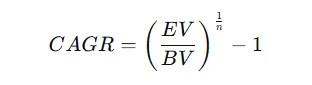
CAGR-Gleichung. Bild vom Autor
Wo:
- EV (Endwert) der Endwert Ihres Vermögenswerts oder Ihrer Kennzahl ist
- BV (Anfangswert) der Anfangswert ist
- n die Anzahl der Jahre im Zeitraum ist
Nachdem wir die Gleichung verstanden haben, tauchen wir nun in die verschiedenen Möglichkeiten ein, sie in Excel zu berechnen.
Wie man CAGR in Excel berechnet
Bevor Sie CAGR berechnen, ist es wichtig, Ihre Daten korrekt zu organisieren. Lassen Sie uns zunächst eine effektive Tabellenstruktur als Grundlage für alle unsere CAGR-Analysen einrichten.
Daten einrichten
Erstellen Sie drei wesentliche Spalten: Anfangswert, Endwert und Zeitraum (Jahre). In unserem Beispiel sind dies die Spalten B, C und D. Formatieren Sie die Zellen entsprechend. Typischerweise sollten Sie die Werte als Währung oder Zahlen und den Zeitraum als Zahl formatieren.
In Excel sieht das so aus:
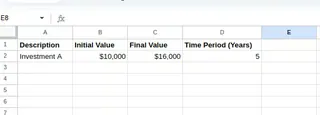 Daten einrichten. Bild vom Autor.
Daten einrichten. Bild vom Autor.
Nachdem wir unsere Daten organisiert haben, lassen Sie uns die verschiedenen Methoden zur Berechnung von CAGR in Excel erkunden.
Methode 1: Verwendung der 'POWER()'-Funktion
Der direkteste Ansatz verwendet Excels POWER()-Funktion, die das Ergebnis einer potenzierten Zahl berechnet. Sie können auch das Caret-Symbol (^) als Alternative zur POWER()-Funktion verwenden.
Tippen Sie in unserem Beispiel in Zelle C8 die folgende Gleichung:
=((C2/B2)^(1/D2))-1
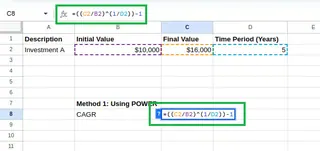 Berechnung von CAGR mit der POWER()-Funktion. Bild vom Autor.
Berechnung von CAGR mit der POWER()-Funktion. Bild vom Autor.
Sie sehen das Ergebnis:
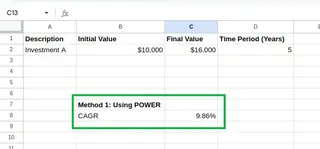 Berechnete CAGR. Bild vom Autor.
Berechnete CAGR. Bild vom Autor.
Methode 2: Verwendung der 'RATE()'-Funktion
Wir könnten stattdessen auch Excels RATE-Funktion verwenden. Die RATE()-Funktion berechnet den Zinssatz pro Periode für ein Darlehen oder eine Investition. Wir können sie wie folgt für CAGR anpassen:
=RATE(D2,0,-B2,C2)
wobei:
D2die Anzahl der Perioden (Jahre) ist- Der zweite Parameter (periodische Zahlung) auf
0gesetzt ist -B2der negative Anfangswert ist (erforderlich für dieRATE()-Funktion)C2der Endwert ist
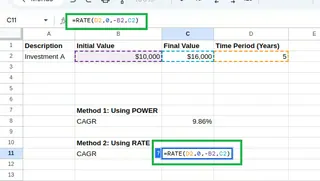 Berechnung von CAGR mit der RATE()-Funktion. Bild vom Autor.
Berechnung von CAGR mit der RATE()-Funktion. Bild vom Autor.
Sie sehen den gleichen Wert wie oben:
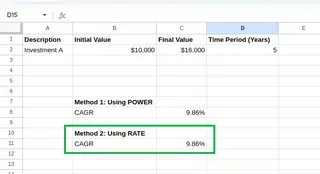 Berechnete CAGR. Bild vom Autor.
Berechnete CAGR. Bild vom Autor.
Methode 3: Der KI-gestützte Weg mit Excelmatic

Während die Beherrschung von Excel-Formeln eine wertvolle Fähigkeit ist, bieten moderne Tools einen schnelleren und intuitiveren Weg zur gleichen Antwort. Excelmatic ist ein KI-Excel-Assistent, mit dem Sie Einblicke aus Ihren Daten gewinnen können, indem Sie einfach Fragen in natürlicher Sprache stellen.
Anstatt Formeln auswendig zu lernen oder sich um korrekte Zellbezüge zu sorgen, können Sie Ihre CAGR-Berechnung in Sekundenschnelle erledigen - perfekt für beschäftigte Fachleute, die schnelle und genaue Antworten benötigen.
Hier ist der Vergleich:
| Methode | Ihre Aktion | Hauptvorteil |
|---|---|---|
| Traditionelles Excel | =((C2/B2)^(1/D2))-1 oder =RATE(D2,0,-B2,C2) eingeben |
Vollständige Kontrolle und Verständnis der Berechnung. |
| Excelmatic | Datei hochladen und fragen: "Berechne die CAGR mit dem Anfangswert in B2, Endwert in C2 und Zeitraum in D2." | Sofortige, fehlerfreie Ergebnisse, ohne sich Formeln merken zu müssen. |
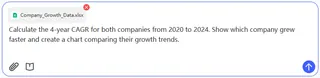
Mit Excelmatic eliminieren Sie das Risiko von Tippfehlern in Ihren Formeln und können sich auf die Interpretation der Ergebnisse konzentrieren, anstatt auf den Aufbau der Berechnung. Es ist die perfekte Lösung für beschäftigte Fachleute, die schnelle und genaue Antworten benötigen.
Nachdem wir die grundlegenden Berechnungsmethoden behandelt haben, wollen wir nun einige fortgeschrittene Techniken für komplexere Szenarien erkunden.
Weitere fortgeschrittene Excel-CAGR-Techniken
Während das grundlegende CAGR-Beispiel, das wir oben gesehen haben, für Standardsituationen gut funktioniert, erfordern reale Szenarien oft fortgeschrittenere Ansätze. Lassen Sie uns einige fortgeschrittene Techniken erkunden, um diese Szenarien zu bewältigen. Während diese manuellen Funktionen leistungsstark sind, ist es erwähnenswert, dass moderne KI-Tools wie Excelmatic diese komplexen Anforderungen oft aus einer einfachen Frage interpretieren können, was Ihnen die Mühe erspart, spezifische Funktionen wie YEARFRAC() oder XIRR() zu erlernen.
Umgang mit unregelmäßigen Zeiträumen
Was, wenn Ihre Daten unregelmäßig sind, mit Investitionen, die mitten im Jahr beginnen, oder Verkaufszahlen, die ungewöhnliche Zeiträume umfassen?
Stellen Sie sich vor, Sie analysieren einen Produktstart, der im März 2023 begann und Leistungsdaten bis September 2024 umfasst. Die Verwendung einer Standard-CAGR-Berechnung mit "2 Jahren" wäre ungenau.
In solchen Fällen wird die Nutzung von Excels Datumsfunktionen unerlässlich. Eine effektive Methode ist die Verwendung der YEARFRAC()-Funktion, um den genauen Jahresbruchteil zwischen Start- und Enddatum zu berechnen.
=(EV/BV)^(1/YEARFRAC(Startdatum, Enddatum))-1
Dieser Ansatz berechnet den genauen Zeitraum als Bruchteil eines Jahres und stellt sicher, dass die Wachstumsrate die tatsächliche Dauer der Investition widerspiegelt.
Einbeziehung zusätzlicher Variablen
Neben unregelmäßigen Zeiträumen können reale CAGR-Berechnungen Anpassungen für externe Faktoren oder zusätzliche Cashflows erfordern. Hier sind einige fortgeschrittene Techniken:
Inflationsbereinigte CAGR
Inflation kann den realen Wert der Renditen schmälern. Die Anpassung der CAGR zur Berücksichtigung der Inflation ergibt eine realistischere Sicht auf das Wachstum. Die Formel wird wie folgt modifiziert:
=((EV/BV)^(1/n)-1) - Inflationsrate
CAGR mit unregelmäßigen Cashflows
Wenn Cashflows aufgrund zusätzlicher Investitionen oder Abhebungen nicht einheitlich sind, erfasst die Standard-CAGR-Formel möglicherweise nicht das wahre Wachstum. In diesen Fällen ist die XIRR()-Funktion ideal, da sie die genauen Daten jedes Cashflows berücksichtigt:
=XIRR(Cashflows, Daten)
Gewichtete CAGR
Manchmal tragen verschiedene Perioden ungleichmäßig zur Gesamtleistung bei. Durch Anwendung eines gewichteten Ansatzes können Sie Perioden mit höheren Investitionen oder Renditen mehr Bedeutung beimessen. Während Excel keine integrierte gewichtete CAGR-Funktion hat, ermöglicht die Kombination von Funktionen wie SUMPRODUCT() und SUM() eine benutzerdefinierte Berechnung.
=SUMPRODUCT(Werte, Gewichte)/SUM(Gewichte)
Durch die Einbeziehung dieser Gleichungen und Techniken werden Ihre Excel-CAGR-Berechnungen robuster und anpassungsfähiger an reale Szenarien.
Praktische Anwendungen der Excel-CAGR-Formel
CAGR ist eine weit verbreitete Berechnung in mehreren Domänen. Sie liefert wertvolle Einblicke in Wachstumsmuster und Leistung über die Zeit und kann in verschiedenen Bereichen angewendet werden, einschließlich:
- Investitionsanalyse: CAGR ermöglicht es Anlegern, die Performance verschiedener Investitionen über unterschiedliche Zeiträume zu bewerten und zu vergleichen.
- Unternehmenswachstumsplanung: Unternehmen verwenden CAGR, um historische Wachstumstrends zu analysieren und realistische Zukunftziele für Umsatz, Gewinnmargen oder Kundenakquise festzulegen.
- Marktforschung: Analysten verwenden CAGR, um Marktwachstumsraten zu bewerten, aufstrebende Chancen zu identifizieren und die Performance verschiedener Marktsektoren zu vergleichen.
- Verkaufsleistungsbewertung: Verkaufsteams nutzen CAGR, um die Effektivität langfristiger Verkaufsstrategien zu messen und Quartalsschwankungen zu glätten.
- Wirtschaftsanalyse: Ökonomen wenden CAGR bei der Analyse makroökonomischer Indikatoren wie BIP, Beschäftigungsquoten oder Immobilienpreise über längere Zeiträume an.
CAGRs Fähigkeit, Wachstumsraten über verschiedene Zeiträume zu normalisieren, macht es besonders wertvoll für vergleichende Analysen und langfristige Planung.
Excel-CAGR-Formel vs. Andere Wachstumsratenberechnungen
Während CAGR eine äußerst nützliche Metrik ist, ist es wichtig zu verstehen, wie sie sich mit anderen Wachstumsmessungen vergleicht und wann jede am geeignetsten ist.
Vergleichen wir CAGR mit anderen Standardmetriken, wie der durchschnittlichen jährlichen Wachstumsrate (AAGR), dem Jahr-zu-Jahr-Wachstum (YoY) und der gesamten Wachstumsrate.
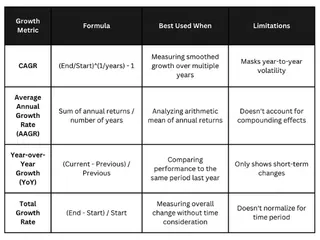 Vergleich von CAGR mit anderen Wachstumsraten. Bild vom Autor.
Vergleich von CAGR mit anderen Wachstumsraten. Bild vom Autor.
Wie in der obigen Tabelle zu sehen ist, ist CAGRs Hauptvorteil seine Fähigkeit, Volatilität zu glätten und eine "stetige Wachstumsrate" bereitzustellen.
Dieselbe Eigenschaft kann jedoch manchmal kritische Schwankungen von Jahr zu Jahr verschleiern. Beispielsweise würde ein Unternehmen, das ein explosives Wachstum gefolgt von einer Stagnation erlebte, eine moderate CAGR zeigen, die dieses Muster nicht hervorhebt. In solchen Fällen bietet die Ergänzung von CAGR durch jährliche Wachstumsraten ein vollständigeres Bild.
Ebenso ist AAGR zwar einfacher zu berechnen, überschätzt jedoch typischerweise das Wachstum im Vergleich zu CAGR, da es den Zinseszins-Effekt nicht berücksichtigt. CAGR ist oft die bevorzugte Metrik für langfristige Prognosen.
Fazit
Dieser Artikel hat Sie in das Konzept der CAGR und seine praktischen Anwendungen eingeführt. Wir haben mehrere Methoden zur Berechnung in Excel diskutiert, von traditionellen Formeln wie POWER() und RATE() bis hin zu einem modernen, KI-gestützten Ansatz mit Tools wie Excelmatic. Wir haben auch gelernt, wie man mit unregelmäßigen Zeiträumen umgeht und zusätzliche Variablen für komplexere Szenarien einbezieht.
Zu verstehen, wie man CAGR berechnet und interpretiert, wird Ihre analytischen Fähigkeiten erheblich verbessern. Während es wertvoll ist, die zugrunde liegenden Formeln zu kennen, können KI-Tools Ihren Workflow schneller, genauer und effizienter machen. Die in diesem Leitfaden behandelten Konzepte und Techniken bieten eine solide Grundlage für die Anwendung von CAGR in Ihrer beruflichen Arbeit, unabhängig von der gewählten Methode.
Bereit, Ihre CAGR-Berechnungen zu vereinfachen und sich auf strategische Entscheidungen anstatt auf komplexe Formeln zu konzentrieren?
Testen Sie Excelmatic noch heute und erleben Sie die Kraft KI-gestützter Datenanalyse - erhalten Sie sofortige Antworten auf Ihre Wachstumsraten-Fragen, ohne sich eine einzige Formel merken zu müssen.
FAQ
Was ist CAGR?
CAGR berechnet die durchschnittliche jährliche Wachstumsrate und liefert eine geglättete jährliche Wachstumsrate über einen bestimmten Zeitraum.
Wie berechnet man CAGR in Excel?
Sie können CAGR in Excel mit Formeln wie =(Ende/Anfang)^(1/Jahre))-1 oder der RATE-Funktion berechnen. Alternativ können Sie ein KI-Tool wie Excelmatic verwenden, um die Antwort sofort durch eine Frage in einfachem Englisch zu erhalten.
Was ist der Unterschied zwischen CAGR und einfacher jährlicher Wachstumsrate?
CAGR berücksichtigt den Zinseszins-Effekt über mehrere Jahre und liefert eine geglättete Wachstumsrate, die ein stetiges Jahr-zu-Jahr-Wachstum repräsentiert. Eine einfache jährliche Wachstumsrate misst nur die prozentuale Veränderung zwischen zwei Punkten ohne Berücksichtigung des Zinseszinses.
Warum zeigt meine CAGR-Berechnung in Excel einen #ZAHL!-Fehler?
Dieser Fehler tritt typischerweise auf, wenn Ihr Endwert negativ ist oder Ihr Anfangswert null ist. CAGR-Berechnungen erfordern einen positiven Anfangswert und entweder einen positiven oder null Endwert.
Wann sollte ich XIRR anstelle der Standard-CAGR-Formel verwenden?
Verwenden Sie XIRR anstelle der Standard-CAGR, wenn Sie unregelmäßige Cashflows oder Investitionen zu verschiedenen Zeitpunkten haben.






